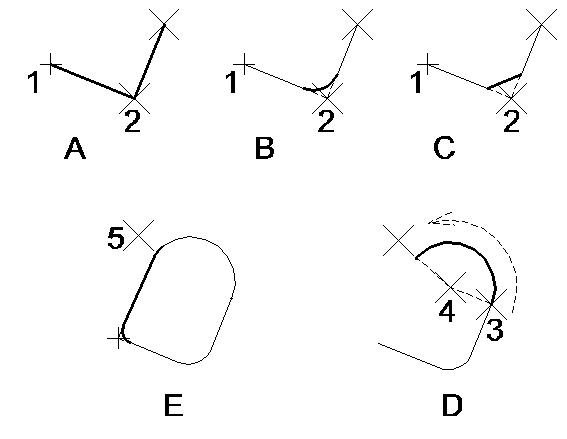Pour placer une chaîne de segments de droites et d'arc reliés
-
Sélectionnez l'outil Placer SmartLine ().

- Dans le menu d'options Segment, sélectionnez le type de segment.
- S'il s'agit du premier segment, entrez un point de données pour placer le premier sommet.
-
Entrez des points de données pour définir le segment (aidez-vous des messages de la barre d'état), en effectuant si nécessaire un accrochage sur les segments déjà définis.
Type Segment Entrez des points de données pour Similaire à Lignes Définir les extrémités des segments. Aucun Arcs Définir le centre Définir l'angle de balayage
Placer arc -
Effectuez l'une des actions suivantes :
Pour définir un autre segment du même type, revenez à l'étape 4. Si vous effectuez un accrochage sur le premier segment, mais sans vouloir définir une forme plane ou complexe, désactivez l'option Elément fermé avant d'accepter le point de tentative.
ou
Pour sélectionner un différent type de segment, revenez à l'étape 2.
ou
Pour terminer une droite, une ligne brisée, un arc ou une chaîne complexe, réinitialisez.
ou
Pour terminer une forme plane, un cercle ou une forme plane complexe, effectuez un accrochage au niveau du premier sommet et acceptez le point de tentative.
Le tableau suivant décrit les illustrations de l'outil Placer SmartLine en commençant dans l'angle supérieur gauche et en progressant dans le sens horaire.
A Construction d'une ligne brisée avec Type Segment défini à Lignes, Type Sommet à Aigu et en entrant les points de données 1 et 2. B Lorsque Type Sommet est défini à Arrondi et Arrondissement rayon à 3,00, le sommet actif (à l'emplacement du point de données 2) est arrondi avec un arc. (Si les points de données entrés ne permettent pas un arrondi du rayon spécifié, un sommet aigu est créé. Les spécifications de sommet ne modifient qu'un seul sommet à la fois.) C Type Sommet défini à Chanfreiné et Décalage Chanfrein à 3,00. D Après avoir redéfini Type Sommet à Arrondi et avoir entré le point de données 3, Type Segment est défini à Arcs et le point de données 4 est entré pour définir le centre de l'arc. La direction de l'arc (sens des aiguilles d'une montre ou sens inverse) est déterminée en basculant la direction du pointeur après le point de départ. (La spécification Type Sommet n'est pas prise en compte.) E Après avoir entré le point de données 5 pour compléter le segment d'arc, Type Segment est redéfini sur Lignes et l'accrochage d'un point de tentative au point de départ ferme l'élément. Pour continuer sans fermer l'élément, désactivez Fermer élément avant d'accepter le point d'accrochage. (Pendant que le point d'accrochage est actif, il est possible de modifier les spécifications de sommet du sommet final sans affecter les autres sommets (ici, ils sont définis sur Arrondi et 1,50). Il est également possible d'activer l'option Remplissage et de modifier d'autres spécifications d'outil associées à des éléments fermés pendant que le point d'accrochage est actif.)